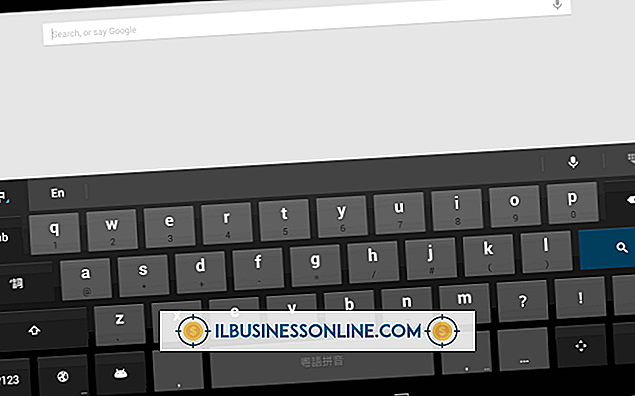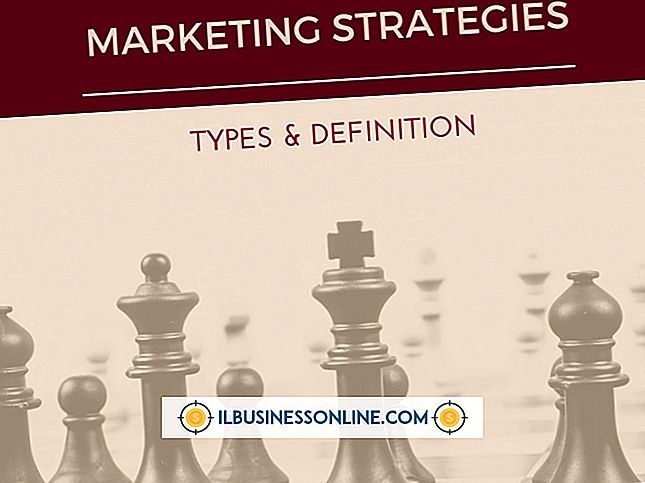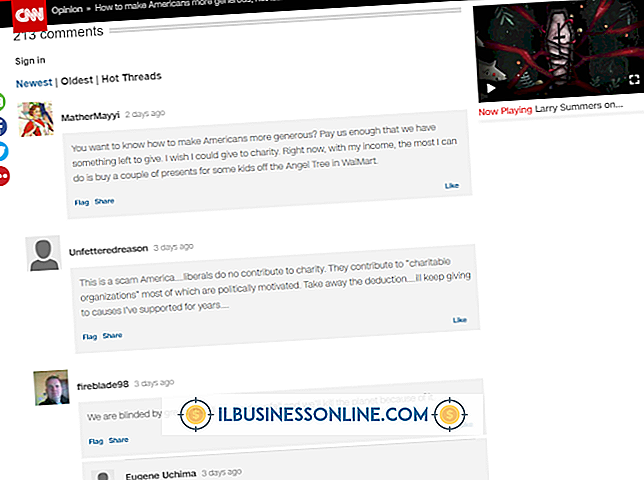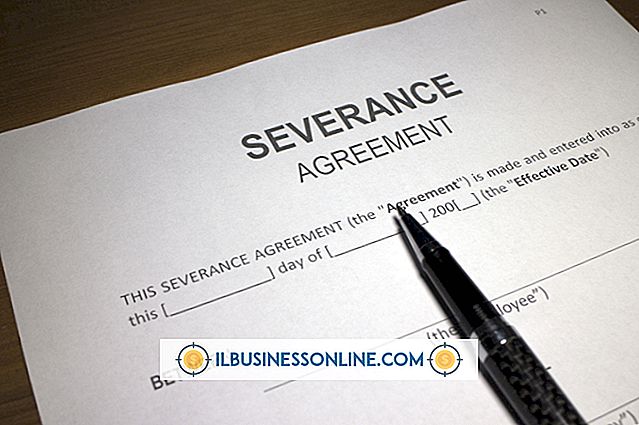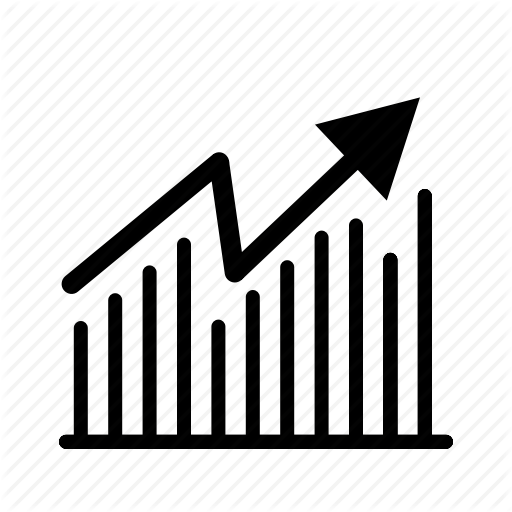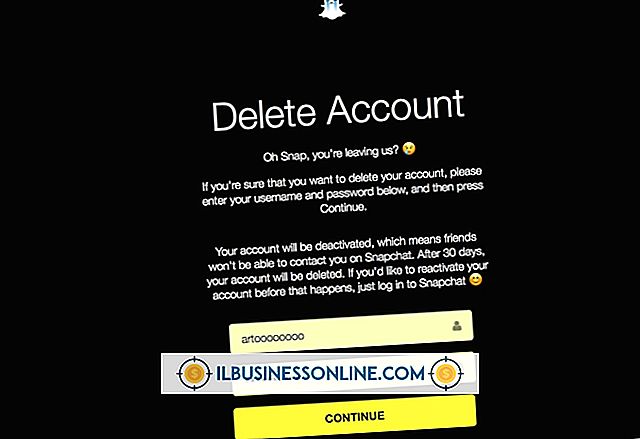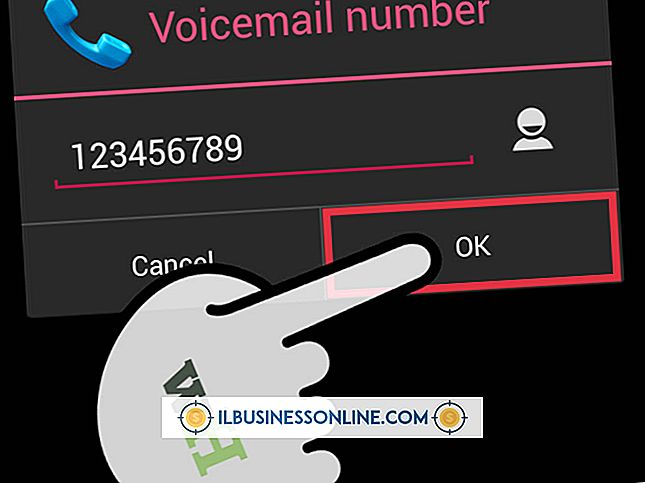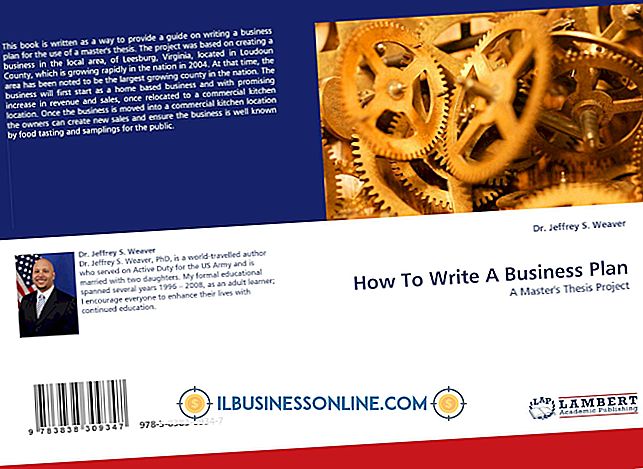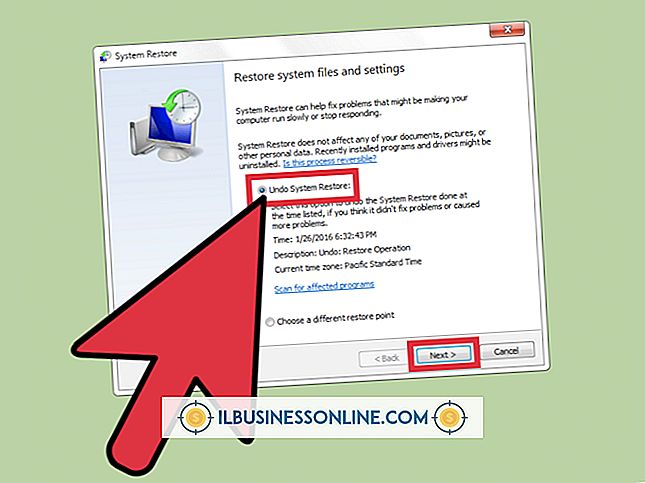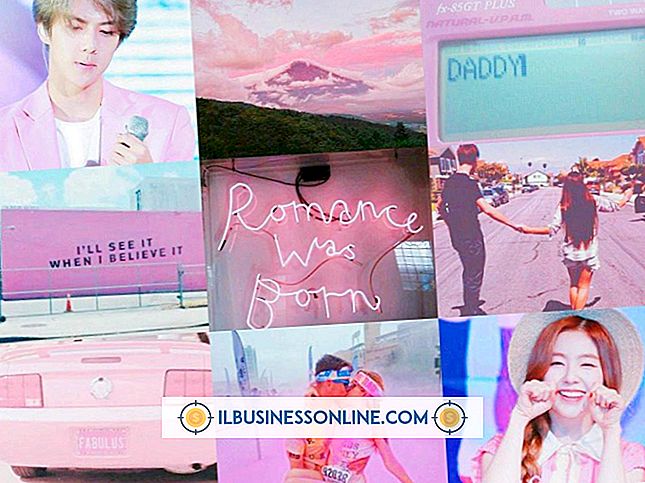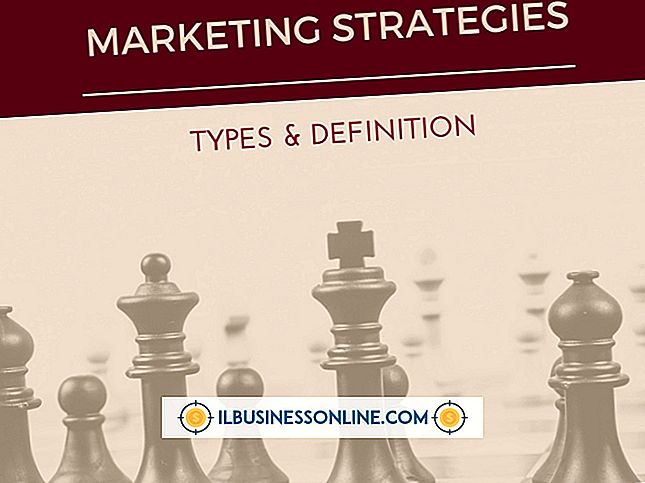Como usar o TAPI com o Cisco CallManager

A Telephony Application Programming Interface, ou TAPI, permite que os aplicativos controlem os serviços de telefonia no Windows. Para usar o TAPI com o Cisco CallManager, instale o Cisco TAPI Service, ou TSP, que permite que o Cisco CallManager entenda os comandos TAPI. Como parte da instalação do TSP, você deve adicionar um driver de áudio legado ao Windows. Configure o TSP de acordo com a configuração do seu CallManager e teste que você pode fazer uma chamada com o Cisco CallManager pelo discador do Windows phone, que usa os comandos TAPI.
Instale o Cisco TSP Client
1
Faça login na sua conta no site da Cisco e vá para a página do Cisco Unified Communication Manager. Selecione "Administração", "Aplicativo" e, em seguida, "Plug-ins" (link público em Recursos).
2
Localize o software cliente Cisco TSP para o seu sistema operacional e faça o download para o seu computador. Toque ou clique duas vezes para executá-lo após a conclusão do download.
3
Digite o número de instalações do CallManager que você tem no computador como o número de instalações do TSP necessárias, por exemplo "1". Selecione "Browse" e escolha a pasta na qual o TSP será instalado. Escolha "Próximo".
4
Digite o ID do usuário e a senha para cada instância do TSP que você está instalando. Digite o endereço ou o nome do host para o CTI Manager principal e de backup e selecione o tipo de endereço, por exemplo, "Endereço IP". Escolha o botão "Configurar Segurança ..." e insira as informações de certificado e as sequências de autorização, se desejar configurar a segurança com a instância do TSP e escolha "OK".
Instalar o driver do Wave herdado
1
Pressione “WIN-X” no seu teclado para iniciar o menu Power User e selecione o Gerenciador de Dispositivos. Toque em "Atualizar driver".
2
Selecione "Action" e "Add Legacy Hardware" no menu. Toque em "Avançar". Escolha "Instalar o hardware que eu selecionar manualmente em uma lista (Avançado)" e toque em "Avançar" duas vezes.
3
Selecione "Controladores de som, vídeo e jogos" e toque em "Avançar". Toque em "Com disco ..." e navegue até a pasta designada para os arquivos TSP. Toque para abrir a pasta "Wave Drivers", toque em "OEMSETUP.INF" e "Open".
4
Toque em "OK" para iniciar a instalação. Selecione "Driver de onda TAPI do Cisco Unified Communication Manager" e toque em "Avançar" duas vezes. Toque em "Continue Anyway" se você for solicitado com um aviso de segurança.
5
Escolha "Procurar ...", escolha o "avaudio32.dll" na pasta Wave Drivers e toque em "OK" se você for solicitado para o arquivo durante a instalação. Toque em "Sim" e depois em "Concluir" para concluir a instalação. Toque em "Sim" para reiniciar o computador.
Configurar TAPI
1
Deslize para a direita e toque em "Iniciar". Localize o grupo de programas CiscoTAPI. Toque em "Cisco TAPI Configuration" para configurar o TAPI para uso com o Cisco CallManager.
2
Selecione a instância do TSP para configurar e toque em "Configurar"
3
Visite cada guia na tela de configuração: Geral, Usuário, Gerenciador de CTI, Segurança, Onda, Rastreamento, Avançado e Idioma, e configure a instância do TSP conforme apropriado.
Configuração de teste
1
Deslize para a direita e toque em "Pesquisar". Digite "Telefone discador" e toque para abrir o Windows Phone Dialer. Selecione "Editar" e "Opções".
2
Altere a configuração de linha preferida para chamada para "telefone". Selecione uma linha da Cisco na caixa de listagem "Telefonemas". Escolha "OK"
3
Escolha "discar". Digite um número para discar, selecione "Telefonema" na caixa Discar como e escolha "Fazer uma chamada". Verifique se a chamada foi concluída corretamente.